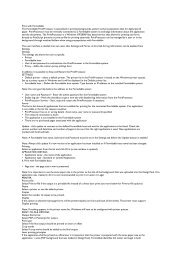KURZBESCHREIBUNG VERIFIER - Ct-pen.com
KURZBESCHREIBUNG VERIFIER - Ct-pen.com
KURZBESCHREIBUNG VERIFIER - Ct-pen.com
Sie wollen auch ein ePaper? Erhöhen Sie die Reichweite Ihrer Titel.
YUMPU macht aus Druck-PDFs automatisch weboptimierte ePaper, die Google liebt.
FormVerifier by Rudolf Reinthaler Softwareentwicklung Seite 16<br />
Die Verifizierungsmaske<br />
Mittels Doppelclick auf die Tabellenzeile öffnet sich der Dialog für die Verifizierung. Dieser<br />
wird automatisch beim ersten Einlesen eines Formulars aus der Basiskonfiguration des DPP<br />
Systems erstellt und kann beliebig angepasst werden.<br />
Bei sog. Full Dynamic Formularen,<br />
wobei jedes gedruckte Formular<br />
unterschiedlich gestaltet werden kann,<br />
wird die Basiskonfiguration jedes Mal<br />
beim öffnen des Dialoges eingelesen.<br />
Eine Änderung der Formulardefinition<br />
ist nur für Parameter möglich, welche<br />
nicht das Format und die Position der<br />
Felder betrifft. Da der Hintergrund des<br />
rechten Teils des Dialoges immer vom<br />
PDF gerendert wird, kann die Qualität<br />
u.U. nicht optimal sein, dazu kann<br />
dann ein Standard Hintergrund für das<br />
Formular erstellt werden. Dieser wird<br />
dann in der Regel aus dem gleichen<br />
Programm als JPG File erstellt, wie<br />
das PDF gestaltet wurde. Damit entstehen<br />
keine Qualitätsverluste durch mehrfaches konvertieren. Diese Dateien finden Sie im<br />
Unterverzeichnis APPS des FormCommanders, jede Seite wird als separates JPG File abgelegt,<br />
beginnend mit bg-0.jpg für Seite 1.<br />
Wenn ein Formular im Design- und Konfigurationsmodus geöffnet wird, kann der Verifizierungsdialog<br />
individuell angepasst werden. Bestimmte Einstellungen sind userspezifisch und<br />
werden mit dem Userlogin verknüpft. Mit ALT+F9 wird der Dialog für die Einstellungen geöffnet:<br />
• Standard Aufteilung (rechts PDF, links Bearbeitungsmaske)<br />
• Splitmodus – PDF und Bearbeitungsmaske werden in verschiedenen Fenster geöffnet.<br />
Ein Dialog enthält die Bearbeitungsmaske, das andere Fenster das PDF mit Adobe<br />
Akrobat. Nach Beenden der Bearbeitungsmaske wird das Fenster mit dem Adobe Reader<br />
automatisch geschlossen. Die Position des PDF Fensters wird gespeichert und<br />
beim nächsten Aufruf des Dialoges wieder an der gleichen Stelle dargestellt. Damit<br />
kann auch auf Systemen mit zwei Monitoren übersichtlich gearbeitet werden.<br />
• Größe des Fensters<br />
• Skalierung des Dialoges, über einen Faktor kann das Fenster vergrößert und verkleinert<br />
werden<br />
• Position und Größe des Hintergrund Bildes<br />
• Schrift für den Bearbeitungsdialog<br />
• Anzeige von prepopulated Daten (Formulare mit spezifischen Daten)<br />
• Anzeige von versteckten Feldern<br />
• Anzeige oder unterdrücken der Toolbar des PDF Fensters<br />
• Hintergrundfarbe des Eingabefelder<br />
• Art der Konvertierung des Hintergrundes für den Bearbeitungsdialog<br />
In der Regel werden nur der Faktor für die Größe und die Schrift verändert.<br />
© b y R u d o l f R e i n t h a l e r S o f t w a r e e n t w i c k l u n g • A l t e r b a c h s t r a s s e 6 • A - 5 0 2 0 S a l z b u r g<br />
w w w . c t - p e n . c o m • K O N T A K T : r . r e i n t h a l e r @ c t - p e n . c o m


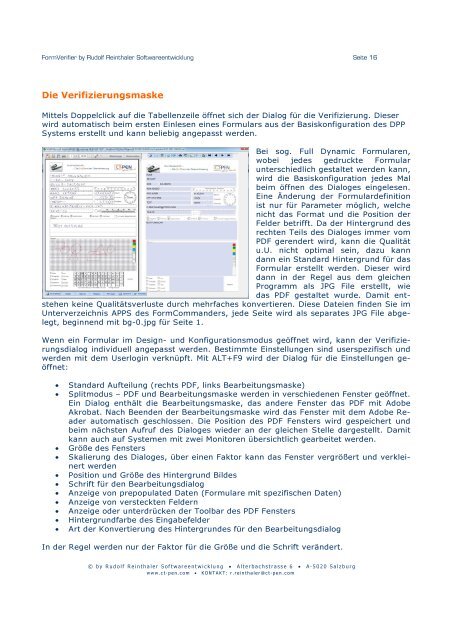
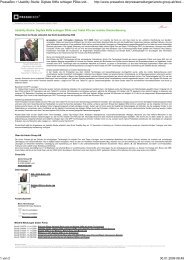
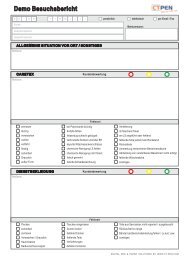

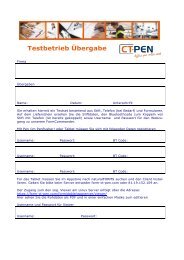

![Die [R]evolution der handschriftlichen Datenerfassung - Ct-pen.com](https://img.yumpu.com/12993835/1/184x260/die-revolution-der-handschriftlichen-datenerfassung-ct-pencom.jpg?quality=85)